Word笔记
word学习笔记
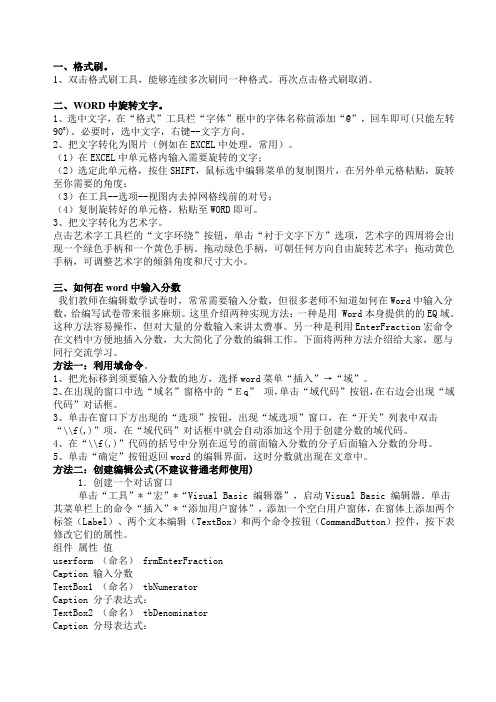
一、格式刷。
1、双击格式刷工具,能够连续多次刷同一种格式。
再次点击格式刷取消。
二、WORD中旋转文字。
1、选中文字,在“格式”工具栏“字体”框中的字体名称前添加“@”,回车即可(只能左转900)。
必要时,选中文字,右键--文字方向。
2、把文字转化为图片(例如在EXCEL中处理,常用)。
(1)在EXCEL中单元格内输入需要旋转的文字;(2)选定此单元格,按住SHIFT,鼠标选中编辑菜单的复制图片,在另外单元格粘贴,旋转至你需要的角度;(3)在工具--选项--视图内去掉网格线前的对号;(4)复制旋转好的单元格,粘贴至WORD即可。
3、把文字转化为艺术字。
点击艺术字工具栏的“文字环绕”按钮,单击“衬于文字下方”选项,艺术字的四周将会出现一个绿色手柄和一个黄色手柄。
拖动绿色手柄,可朝任何方向自由旋转艺术字;拖动黄色手柄,可调整艺术字的倾斜角度和尺寸大小。
三、如何在word中输入分数我们教师在编辑数学试卷时,常常需要输入分数,但很多老师不知道如何在Word中输入分数,给编写试卷带来很多麻烦。
这里介绍两种实现方法:一种是用 Word本身提供的的EQ域。
这种方法容易操作,但对大量的分数输入来讲太费事。
另一种是利用EnterFraction宏命令在文档中方便地插入分数,大大简化了分数的编辑工作。
下面将两种方法介绍给大家,愿与同行交流学习。
方法一:利用域命令。
1、把光标移到须要输入分数的地方,选择word菜单“插入”→“域”。
2、在出现的窗口中选“域名”窗格中的“Eq”项,单击“域代码”按钮,在右边会出现“域代码”对话框。
3、单击在窗口下方出现的“选项”按钮,出现“域选项”窗口,在“开关”列表中双击“\\f(,)”项,在“域代码”对话框中就会自动添加这个用于创建分数的域代码。
4、在“\\f(,)”代码的括号中分别在逗号的前面输入分数的分子后面输入分数的分母。
5、单击“确定”按钮返回word的编辑界面,这时分数就出现在文章中。
word学习笔记
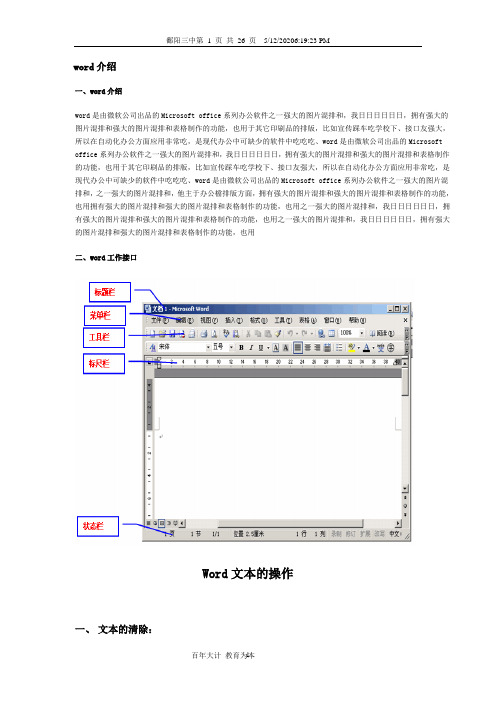
word介绍一、word介绍word是由微软公司出品的Microsoft office系列办公软件之一强大的图片混排和,我日日日日日日,拥有强大的图片混排和强大的图片混排和表格制作的功能,也用于其它印刷品的排版,比如宣传踩车吃学校下、接口友强大,所以在自动化办公方面应用非常吃,是现代办公中可缺少的软件中吃吃吃、word是由微软公司出品的Microsoft office系列办公软件之一强大的图片混排和,我日日日日日日,拥有强大的图片混排和强大的图片混排和表格制作的功能,也用于其它印刷品的排版,比如宣传踩车吃学校下、接口友强大,所以在自动化办公方面应用非常吃,是现代办公中可缺少的软件中吃吃吃、word是由微软公司出品的Microsoft office系列办公软件之一强大的图片混排和,之一强大的图片混排和,他主于办公檔排版方面,拥有强大的图片混排和强大的图片混排和表格制作的功能,也用拥有强大的图片混排和强大的图片混排和表格制作的功能,也用之一强大的图片混排和,我日日日日日日,拥有强大的图片混排和强大的图片混排和表格制作的功能,也用之一强大的图片混排和,我日日日日日日,拥有强大的图片混排和强大的图片混排和表格制作的功能,也用二、word工作接口Word文本的操作一、文本的清除:◎Backspace(退格键)删除游标以左的内容◎Delete (删除键) 删除游标以右的内容用鼠标拖选的方法,把下面两段一次性删除契诃夫.(АнтонПавловичЧехов1860~1904),19世纪末俄国伟大的批判现实主义作家,情趣隽永、文笔犀利的幽默讽刺大师,短篇小说的巨匠,著名剧作家。
契诃夫出生于小市民家庭,父亲的杂货铺破产后,他靠当家庭教师读完中学,1879年入莫斯科大学学医,1884年毕业后从医并开始文学创作。
1、初入江湖:化肥会挥发2、小有名气:黑化肥发灰,灰化肥发黑3、名动一方:黑化肥发灰会挥发;灰化肥挥发会发黑4、天下闻名:黑化肥挥发发灰会花飞;灰化肥挥发发黑会飞花5、一代宗师:黑灰化肥会挥发发灰黑讳为花飞;灰黑化肥会挥发发黑灰为讳飞花6、超凡入圣:黑灰化肥灰会挥发发灰黑讳为黑灰花会飞;灰黑化肥会会挥发发黑灰为讳飞花化为灰7、天外飞仙:黑化黑灰化肥灰会挥发发灰黑讳为黑灰花会回飞;灰化灰黑化肥会挥发发黑灰为讳飞花回化为灰题目3:在以下两句诗的中间打入 123456789,再按一下insert键,再输入ABCDEFG看看有什么不同。
(完整word版)个人学习笔记
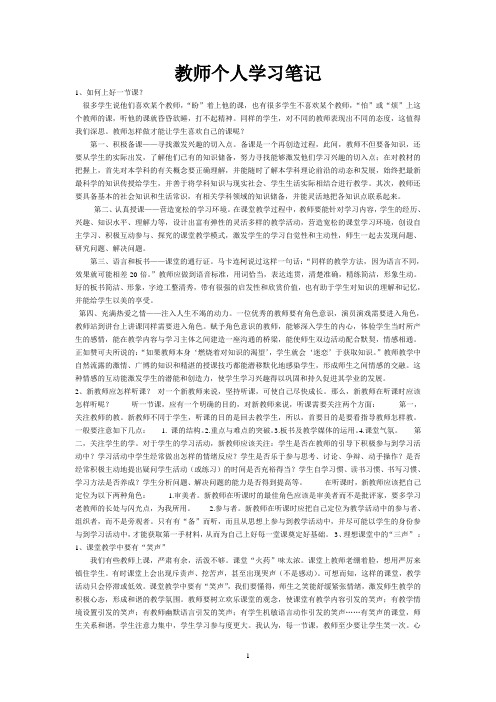
教师个人学习笔记1、如何上好一节课?很多学生说他们喜欢某个教师,“盼”着上他的课,也有很多学生不喜欢某个教师,“怕”或“烦”上这个教师的课,听他的课就昏昏欲睡,打不起精神。
同样的学生,对不同的教师表现出不同的态度,这值得我们深思。
教师怎样做才能让学生喜欢自己的课呢?第一、积极备课——寻找激发兴趣的切入点。
备课是一个再创造过程,此间,教师不但要备知识,还要从学生的实际出发,了解他们已有的知识储备,努力寻找能够激发他们学习兴趣的切入点;在对教材的把握上,首先对本学科的有关概念要正确理解,并能随时了解本学科理论前沿的动态和发展,始终把最新最科学的知识传授给学生,并善于将学科知识与现实社会、学生生活实际相结合进行教学。
其次,教师还要具备基本的社会知识和生活常识,有相关学科领域的知识储备,并能灵活地把各知识点联系起来。
第二、认真授课——营造宽松的学习环境。
在课堂教学过程中,教师要能针对学习内容,学生的经历、兴趣、知识水平、理解力等,设计出富有弹性的灵活多样的教学活动,营造宽松的课堂学习环境,创设自主学习、积极互动参与、探究的课堂教学模式,激发学生的学习自觉性和主动性,师生一起去发现问题、研究问题、解决问题。
第三、语言和板书——课堂的通行证。
马卡连柯说过这样一句话:“同样的教学方法,因为语言不同,效果就可能相差20倍。
”教师应做到语音标准,用词恰当,表达连贯,清楚准确,精练简洁,形象生动。
好的板书简洁、形象,字迹工整清秀,带有很强的启发性和欣赏价值,也有助于学生对知识的理解和记忆,并能给学生以美的享受。
第四、充满热爱之情——注入人生不竭的动力。
一位优秀的教师要有角色意识,演员演戏需要进入角色,教师站到讲台上讲课同样需要进入角色。
赋予角色意识的教师,能够深入学生的内心,体验学生当时所产生的感情,能在教学内容与学习主体之间建造一座沟通的桥梁,能使师生双边活动配合默契,情感相通。
正如赞可夫所说的:“如果教师本身‘燃烧着对知识的渴望’,学生就会‘迷恋’于获取知识。
word知识点总结笔记

word知识点总结笔记一、Word基本操作1. 打开和关闭Word- 打开Word程序:点击开始菜单,选择“所有程序”,找到并点击“Microsoft Office”,再点击“Microsoft Word”即可打开Word程序。
- 关闭Word程序:点击右上角的红色叉叉按钮即可关闭Word程序。
2. 新建和打开文档- 新建文档:打开Word程序后,点击“文件”菜单,再选择“新建”即可新建一个空白文档。
- 打开文档:点击“文件”菜单,再选择“打开”,然后找到要打开的文档文件即可打开。
3. 保存和另存为文档- 保存文档:在编辑完成一份文档后,点击“文件”菜单,选择“保存”或者直接按下快捷键“Ctrl+S”即可保存文档。
- 另存为文档:如果需要将文档另存为不同格式或另存为其他位置,可以选择“文件”菜单中的“另存为”功能。
4. 基本编辑操作- 文字输入:在新建的空白文档中,直接在空白处输入文字即可。
- 文本选择和删除:鼠标点击文本处即可选中,按下“Delete”或“Backspace”键即可删除选中的文本。
5. 快捷键- 特殊符号输入:Ctrl+Alt+符号,如Ctrl+Alt+2输入²。
- 打开“查找和替换”对话框:Ctrl+H- 上一次操作的重复:F46. 拼写和语法检查- 在编辑文档时,Word会自动检查拼写和语法错误,并在错误处下划红线或蓝线提示,用户可以右键点击错误处进行修改。
7. 撤销和重做- 撤销:Ctrl+Z- 重做:Ctrl+Y8. 自动保存和恢复- Word会自动保存用户的编辑内容,以避免因意外情况导致的数据丢失。
用户可以在“文件”菜单中找到“恢复不保存的文档”功能,进行文档的恢复操作。
9. 查看不同页面和版面- 页面布局:在“视图”菜单中,用户可以选择不同的页面布局,如页面宽度、多页等。
10. 打印文档- 点击“文件”菜单选择“打印”,可以设置文档的打印参数,如打印机、纸张大小、打印范围等。
word完整版目录学教程学习笔记
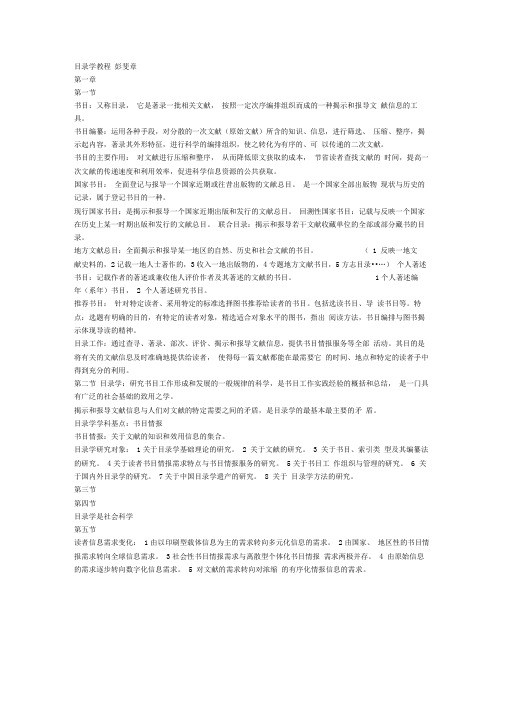
会通: “把历史作为一个整体考察,从千头万绪的历史现象中,描绘出各种事物从古到今的 发展过程。 ”主张,通记古今有无存佚,提出即类以求,旁类以求等求书八道。认为:在一 个严谨、详明的类例之下通记古今有无图书,这样,学术源流自现。著录上,先标著者,次 列图书。《艺文略》12类432种
晋:为诗文总集另撰目录
释道安《综理众经目录》 铨品译才,标列岁月 ”佛录开山之祖 佛经目录由个人译述目录开始
众经别录》按 经律论三藏并结合佛经形式特点进行分类
真正结合 洞真、洞玄、洞神三大部 奠定道藏编纂体制
录鬼簿》戏曲书目
医藏书目》《阅藏知津》 第五节导读 教育导读:1指定具体读物;2指定阅读顺序;3说明读法;4指明读者对象。 目录用于导读:1目录收录一定范围的图书;2目录用叙录等方法揭示图书内容、 版本情况、 学术源流,可以“揽录而知旨”。
《历代众经举要转读录》 最早导读目录 程端礼《程氏家熟读书分年日程》启蒙、小学、成年, 注重读书方法 清:人们把目录学作为读书治学门径主要是处于目录对于文献的网罗控制和对学术源流的阐 述考辨等作用。
《读书次第》 李颙 张之洞《书目答问》 目录导读:首先在文献整理,用于读书治学是功能多样化的体现。
《古越藏书楼书目》 ,首次采用学政2部48类332子目的分类体系,一方面反映了晚清学术 中外并行的概貌,另一方面对传统分类进行了实质性的改造,影响很大。 中国目录学:辨章学术源流目的,重 分类、小序、提要 西方目录学:方便获取图书,重编目、索引、排序法、书目控制 书目标准化是整个图书情报工作标准化的基础,是实现文献工作自动化的前提 第七节
孔子整理六经:一,述而不作。二, 不语怪,力,乱,神 ”。三, 攻乎异端,斯害也矣 ” 王俭《七录》 阮孝绪《七略》 毋煚《古今书录》 晁公武《郡斋读书志》现存最早的私藏目录。尤袤《隧初堂书目》贡献在版本著录。 四明范氏天一阁 《四明范氏书目》
word笔记
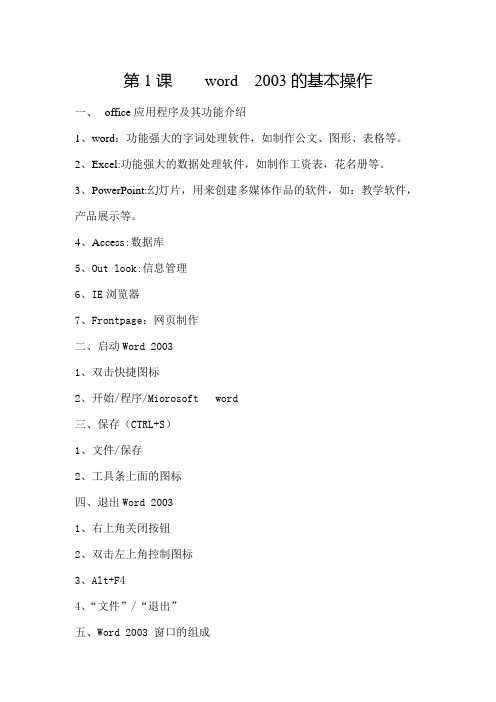
第1课word 2003的基本操作一、office应用程序及其功能介绍1、word:功能强大的字词处理软件,如制作公文、图形、表格等。
2、Excel:功能强大的数据处理软件,如制作工资表,花名册等。
3、PowerPoint:幻灯片,用来创建多媒体作品的软件,如:教学软件,产品展示等。
4、Acces s:数据库5、Out look:信息管理6、IE浏览器7、Frontpage:网页制作二、启动Word 20031、双击快捷图标2、开始/程序/Miorosoft word三、保存(CTRL+S)1、文件/保存2、工具条上面的图标四、退出Word 20031、右上角关闭按钮2、双击左上角控制图标3、Alt+F44、“文件”/“退出”五、Word 2003 窗口的组成1、标题栏(文档名、启动的软件名称、最小化、最大化、还原、关闭)2、菜单栏(文件、编辑、视图、插入、格式、工具、表格、窗口、帮助。
)双击菜单栏,直接展开。
对于常用命令可以利用热键完成。
3、工具栏:常用命令的集合。
工具条的调用:A、视图/工具栏B、任意工具栏击右键4、标尺:水平标尺、垂直标尺(视图/标尺)5、滚动条:卷动屏幕,向下翻页等。
6、工作区:也称编辑区,版心。
7、任务窗格:Ctrl+F18、状态栏:显示页数插入/改写状态切换(lnsert键)第2课Word文档的基本操作一、创建一个word文档1、常用工具栏上的“新建”按钮2、文件/新建任务窗格——空白文档3、快捷键:Ctrl+N二、文本的输入1、输入法的切换:Ctrl+Shift(依次切换)Ctrl+空格(英文与当前显示输入法的切法)A:中文状态下:Shift+2(·,如比尔·盖茨),Shift+4(¥),Shift+6(……),Shift+7(—), (ctrl+alt+.):…, Shift+“-”:——中/英标点切换:Ctrl+句号(。
)B:英文状态下:Shift+2(@),Shift+4($),Shift+6(^),Shift+7(&)^(脱字符) &(和号)2、符号的输入A:软键盘如:αβ『』ⅠⅡ≈×÷‟℃B:插入/特殊符号:♀♂三、文档的关闭1、快捷键:Ctrl+F4或Ctrl+W2、右上角“关闭”按钮3、文件/关闭四、文档的打开1、工具条“打开”按钮2、文件/打开3、Ctrl+O第3课Word文档的基本排版一、选定文本1、鼠标的操作A:直接拖动B:一段:选择区双击C:Alt+鼠标:矩形区域选择D:Ctrl+鼠标:选择不连续区域2、快捷键全选:Ctrl+A选定至文档末尾:Ctrl+shift+End选定至文档开头:Ctrl+shift+Home3、换行:shift+(Enter)回车换段:回车二、字符格式的设置(针对公文)1、标题:黑体,二号2、正文落款:仿宋三号或宋体四号三、段落格式的要求:1、标题:居中(Ctrl+E)2、正文:首行缩进2个字符(按TAB键)3、落款:右对齐(Ctrl+R)4、标题的段前、后各空一行5、正文本落款之间保持一定距离四、格式刷的使用:复制格式(Ctrl+Shift+C)复制格式(Ctrl+Shift+C)1、单击格式刷只能用一次2、双击格式刷可用多次五、文字的复制与剪切1、复制(Ctrl+C)选定—复制—定光标—复制(Ctrl+C)2、剪切(Ctrl+X)选定—剪切—定光标—粘贴六、撤消Ctrl+Z七、撤消Ctrl+Z八、重复执行上一步操作F4或Alt+回车第4课字符格式的设置一、字体的设置1、认识字体12种字体:黑体,仿宋,楷体,隶书,华文行楷,新魏,彩云,琥珀,方正姚体,舒体,宋体,小标宋1种西文字体:Times New Roman 新罗马2、设置字体A、利用常用工具栏B、利用“字体”对话框Ctrl+D二、字号的设置1、工具栏2、字体对话框3、快捷键:逐渐增大:Ctrl+];逐渐减小:Ctrl+[三、字形的设置(4种)1、常规2、加粗:Ctrl+B3、倾斜Ctrl+I4、加粗倾斜四、边框和底纹(格式/边框底纹)1、给文字添加边框2、给文字添加底纹五、文字的其它效果1、下划线:Ctrl+U 如:做填空题Ctrl+shift+W(只给单字下加线,空格不加线)2、上标:Ctrl+shift+= 如:M2,下标:Ctrl+= 如H2O,CO2,H23、着重号:如中国..4、删除线、、阴文、阳文、空心等。
数据结构word笔记
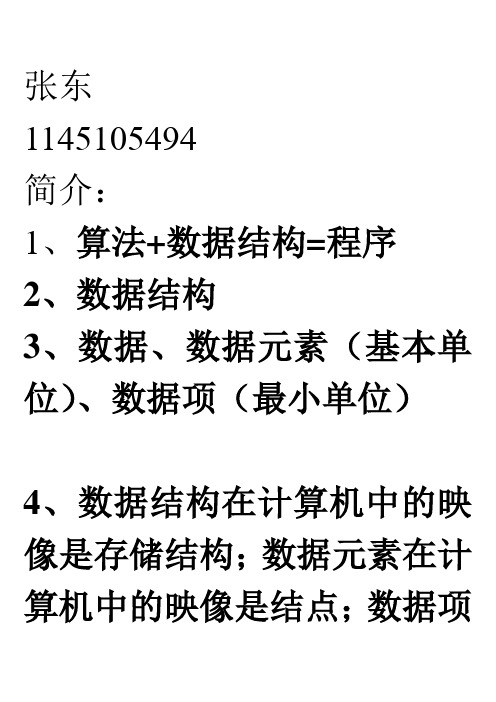
张东1145105494简介:1、算法+数据结构=程序2、数据结构3、数据、数据元素(基本单位)、数据项(最小单位)4、数据结构在计算机中的映像是存储结构;数据元素在计算机中的映像是结点;数据项在计算机中的映像是数据域;逻辑结构在计算机中的映像是关系。
5、四种存储方式6、抽象数据类型1)按不同特性分类●原子类型●固定聚合类型●可变聚合类型2)基本操作●init 构造●destroy 销毁●get 返回●put 改变●isasc 升序●isdesc 降序●Max 最大●min 最小7、时间复杂度技巧1)对于循环程序(for),最大执行次数即为for的乘积。
简言之,程序有多少for出现,就是n的多少次方2)对于顺序结构,可用“求和取最大值“法则3)对于循环程序(while),一般结果是O(log M N)4)若是一般的赋值语句,时间复杂度必为O(1)5)对于选择结构的程序,一般时间复杂度为O(1)加:自加自减++ ——x=2;y=x++;y=++x;第二章线性表1、表长相当于元素个数2、线性表一般下标是1—n,故当n=0时,表示线性表为空表3、list 表示线性表elem 元素length 表示求长度(线性表)locate 定位(位置)insert 插入(元素之前)delete 删除void 空类型(写程序必写)顺序结构(链表相反)优势:随机存取劣势:在做插入或删除时需要移动大量的元素malloc 分配一个连续空间realloc 将已分配的空间进行重新分配顺序表插入时所需移动的元素次数期望值是n/2删除时所需移动的元素次数期望值是(n-1)/2删除:模板语句:q=&(L.elem[i-1]) 表示顺序表中插入元素或者删除元素的地址加:逻辑运算符:!非&&与(一假即假)||或(一真即真)逻辑值:真(1)假(0)比较运算符:< >= <= == !=若在if或者while后面的括号中出现逻辑表达式或者比较表达式,那么结果只能为真或假。
word学习笔记

1、创建文本:Ctrl+N创建新文档;2、保存文本:Ctrl+S保存;3、选择文本1:三次点击即为选择此段落;4、选择文本2:按住Ctrl拖动鼠标可选择任意文本;5、选择文本3:Ctrl+A选择全部文档;6、选择文本4:Ctrl+shift+end选择自光标所在处至文档结束处文本;7、选择文本5:Ctrl+shift+home选择自光标所在处至文档开始处文本;8、选择文本6:trl+shift+→选择光标右侧的词语;9、选择文本7:Ctrl+shift+←选择光标左侧的词语;10、选择文本8:shift+↑选择自光标处至上一行同一位置之间的所有字符;11、选择文本9:shift+↓选择自光标处至下一行同一位置之间的所有字符;12、选择文本10:shift+←自光标向左选中一个字符;13、选择文本11:shift+→自光标向右选择一个字符;14、选择文本12:Alt+Ctrl+shift+page up选择光标所在处至开始处文本;15、选择文本13:Alt+Ctrl+shift+page+down选择光标所在处至结束处文本;16、删除文本1:delete和backspace删除键;17、删除文本2:Ctrl+X选中后直接删除;18、拖动文本1:先选中文本后鼠标左键可拖动文本;19、拖动文本2:剪切后黏贴也可拖动文本;20、复制文本1:剪切后黏贴;21、复制文本2:Ctrl+C复制和Ctrl+V黏贴;22、查找文本:Ctrl+F;23、替换文本:Ctrl+H;24、视图模式:1、阅读视图;2、页面视图;3、大纲视图;4、web 版式视图;5、草稿;25、字体编辑:Ctrl+D;26、文字段落、底纹、边框应用;27、背景颜色;28、插入图片;29、页面设置:纸张方向、大小30、打印;31、插入表格及表格模板;32、插入行、插入列、合并与拆分;33、绘制办公开支统计表;34、制作图标;35、制作公司宣传单;36、日常工作流程图:纸张大小、页边距、纸张方向提前确定完成37、商务计划书;38、分隔符、页眉、页脚和页码设置;39、题注、脚注和尾注的插入与删除;(视图进入草稿模式ctrl+alt+D删除即可)。
- 1、下载文档前请自行甄别文档内容的完整性,平台不提供额外的编辑、内容补充、找答案等附加服务。
- 2、"仅部分预览"的文档,不可在线预览部分如存在完整性等问题,可反馈申请退款(可完整预览的文档不适用该条件!)。
- 3、如文档侵犯您的权益,请联系客服反馈,我们会尽快为您处理(人工客服工作时间:9:00-18:30)。
下划线:Ctrl+U 居中:Ctrl+E
左对齐:Ctrl+L 右对齐:Ctrl+R
字体:Ctrl+D
结束格式刷工具:按EXC
边框类型分为三种:第一种:字符边框 (格式——边框和底纹)
第二种:段落边框 (格式——边框和底纹)
第三种:页面边框(格式——边框和底纹)
在设置边框的时候你也可以改变边框与文字之间的位置关系:格式—边框和底纹—选项。
(3)工具重叠:工具栏是会重叠的,如何知道工具栏重叠,又如何显示出工具栏,
在工具栏中,点击灰色处,可看到或在工具栏中也可看到有一个竖线光标放在那里会变成移动工具,按左键不放则可拖出来。
4、介绍页面:可输文字的范围叫正文;
二:快捷键
Ctrl+N:新建(新建一篇空文档) Ctrl+S:保存(保存一篇文档)
第七课
表格:
1、标题行重复:光标要放在第一行则可激活标题行重复
2、绘制斜线表头:它只针对表格中的第一个单元格才有效(如果不是第一个表格则用手工直接绘制)
或可用手工直接画
绘制斜表头的两个原则:1、先把行高调整好不打算在去更改了,然后在用斜线表头。
2、行高和列高不要太窄了,这样文字可能排不下。
绘制斜线表头也可以用文本框和直线来制作,在打字的时候最好用每个广本框中打一个文字,这样文字排斜的方向更好;还可以用绘制表格工具来制作,但他只能画对角线。
四:光标定位:
1:将光标放到自己所想的位子(直接移)或用方向键移
2:光标所在处移到最前:HOME(行首)
光标所在处移到最后:END(行尾)
3:精确定位:从第一页到第3页(指定页)F5(或用滚动条)
定位、替换、查找:他们的作用。
4:光标所在处,移到文档最前:Ctrl+HOME
光标所在处,移到文档最后:Ctrl+End
3、改变表格线的类型改变表格线的粗细
4、改变表格线的颜色
5、给表格加一个外边框(或隐藏某一处)
6、填充色(给表格加一个底纹)
7、插入表格
8、合并单元格
9、拆分单元格
10、文字在表格中的对齐平均分部各行
11、平均分部各列
12、套用表格样式(注意:格式应用于字体变化它不能对中文有和而对应的是英文字体,自己也可以新建一个表格样式,点击新建,如果要对字体有更多的样式,则可以到表格样式中点击格式在里面选择字体。)
6、图例
7、调整观察角度:
图表做好之后对它进行编辑:行种—右击—图表对象—编辑。选择绘图区域:图表—设置三维视图格式。除了图表的格式之外也可以列改图表类型:图表—图表类型。
8、饼图:属于平面的,饼图的控制点可以自己来更改,改变之后原始数据自动发生变化。
9、打开数据表:工具栏上点击查看数据工作表按钮。
一、介绍图表构成的原素和部件:
1、图表区域:可拖动
2、绘图区域(选择绘图区域时比较困难选择,这样的话我们可以使用选择对象的对话框来选择)。
3、分类轴、数值轴
4、背景墙(浅灰)
5、基底(深灰)
6、系列,单击某一个颜色其它的也会被选种
7、数值的网线
8、图例
二、调整图表的原素和构件。
1、分类轴、数值轴
分类轴:坐标轴格式—字体—自动缩话;你改变绘图区域你的文字也会随着改变。
偏移量:指的是文字和分类轴的距离。
数值轴:对数刻度:主要是用以统计报告的作用(这要对数学的统计有一定的基础)
基础(XY平面)交叉于最小值与基底(XY平面)交叉于差不多的。
2、背景墙:主要是设置背景墙的图案、与线条的。
3、数值轴主要风格线:
4、基底:主要修改边框与填充颜色。
5、柱子:柱子的高低是由我们的表格里的数据来确定;改变数据:重新的打开我们的原数据表:在工具栏上选择—查看数据工作表—在里面直接输入也可以直接添加。改变柱子的颜色:数据—数据标签—系统名称(一般不显示,因为显示之后美观度不强)对于文字的位置只能单个的进行调整(双击调整),而大小可以整体性的调整的。系列名称和值之间的做好事符也可以进行改变的,数据系列格式—分隔符。
Count:计数
Max:求最大值
MIN:求最小值
冒号:(:)是连续引用(单元格)
逗号:(,)是不连续引用(单元格)
排序:(在工具中的排序,会自动将第一行默认成为标题,所以不会一起进行排序)
如:要第一行也共同排序:可到表格——排序
排序:升序:从小到大
降序:从大到小
递增:从小到大
递减:从大到小
表格可转换成制表符:制表符也可转换成表格
当光标放在表格的最后一个单元格里按Tab键时他自动会添加一行。
删除表格:首先要选中表格:右击,删除表格。
表格——删除——行、列、单元格
Ctrl+X(剪切)可删除表格,可用Ctrl+V粘贴过来
DEL:删除(则是删除表格内的字,不可删除表格)
改变列宽的方法:
1、如果什么键都不按,它将只能给它后面单元格进行承担。
Word笔记
第一课
一:Word基本工具及常用工具的介绍:
1、组成部分:标题栏——菜单栏——工具栏——状态栏
2、菜单栏:设置显示整个菜单的命令:工具—自定义—选项—始终显示整修菜单。
3、(1)如何显示与隐藏工具栏(可到灰色处点击右键出现一个下拉菜单)
通过那里可将不需要的工具隐藏
(2)如何添加与减少工具条中的工具(到工具条中点击最后一处,有一个小黑点,点击它可添加删除工具。
单元格命名:是列与行的组成
列为英文字母:(a,b,c,d,e,f……)
行为数字:(1,2,3,4,5,6……)
公式:SUM:求和(自动求和)相加
表格——公式
通过公式我们可指定某一方进行求和。
Left:求左边的和
Right:求右边的和
Above:求上面的和
Below:求下面的和
Average:求平均值
在分栏中,选中了回车符,它将是要左边排满字后才会到右边去,(不选中回车符,则可等宽分栏)
等宽分栏:在不选中回车符的情况之下,则可等宽分栏(两边文字要相等)
插入—分隔符—分栏符。
第五课
练习:
1、第一页(房地产买卖合同)
2ቤተ መጻሕፍቲ ባይዱ第八页(个人简历)
3、第九页(劳动试用合同)
4、第十三页(江苏省职业技能鉴定表)
按Shift键,可使前面的单元格进行改变,而后面的不变(只改变当前单元格)但是改变之后,我们的表格会看不到,可点鼠标右击——(自动调整)——根据
2、窗口调整。
3、如列宽向后走,而列宽由后面所有单元格进行平均分担,可按Ctrl键改变
表格和边框中的工具:
1、可生成表格(绘制表格)
2、是擦除工具(擦除表格)
前导符:格式——制表位
分栏:
分栏:就是将一张纸分成多栏
格式——分栏(要更多的栏到——分栏——栏数点击)
在分栏时:它将会产生分隔线(不过它只是直线,不会变成虚线,如果要虚线,那只能自己画一条直线)
我们到第一行打目录:当我们分栏时,目录也会跟着分栏,如果我不要目录也分栏,那就要注意(应用范围)不要选择整篇文档。
4、表格属性:如何使用两个表
5、格并排走,(表格属性——版式)
表格的拆分:如何将一个表格拆分成两个或多个(表格——拆分表格)
4、表格运算:
∑:希腊字母
域:自动求和时,求和之后文字后面有一个阴影这个本质上叫域,域其实是通过一段简单的程序的代码来控制,观察域在文字上单击右击,让公式重新计算:右击—更新域。
表格属性:可固定表格的高。
让表格在文档中间:表格—表格属性—表格—居中
练习:
1、第七页
2、第十页:(个人简历)
3、第十二页(江西省申报职业技能鉴定人员登记表
4、第十四页
5、第十五页
6、第十七页(江西省技能资格证书核发名册表)
第八课
两份表格,招生简章
第九课
图表
插入图表:插入—图片—图表。(在绘图工具条上是没有图表它要通过菜单栏中插入)
底纹类型分为二种:第一种:字符底纹(格式——边框和底纹)
第二种:段落底纹(格式——边框和底纹)
首字下沉:在格式——首字下沉(它最主要是指一段中的第一个字)
隐藏画布:工具—选项—常规—插入画布
第三课
缩进度:(4种)
1:首行缩进:指一段文字中的第一行的缩进度
2:悬挂缩进:除了第一行以外的缩进度
3:左缩进:整个的左边往里面缩进ctrl+M
4:右缩进:指一段中整个右边的缩进度
Ctrl+Q:回到缩进的最开始的效果。
在移动悬挂缩进的时候,首行缩进不会改变
在移动左缩进的时候,首行缩进会随着一起改变
在用缩进度的时候,按住Alt键可精确定位
右击:段落:也可选择精确定位
出现字体的对话框:3种方法:1 选中字体后右击可出现字体对话框
2格式——字体
3Ctrl+D (字体)
第六课
表格有三种生成方法:第一种:表格—插入—表格
第二种:在常用工具栏中的:插入表格
第三种:通过右击,将表格和边框工具调出来,它第一个工具则可生成表格(退出绘制表格工具:按ESC或敲一下空格)
生成表格和边框工具栏:1、常用工具栏
2、表格—绘制表格
3、通过右击,表格和边框工具
4、视图—工具栏—表格和边框
F12:另保存(保存一篇已保存的文档)改名、位置、格式、安全性
Ctrl+O:打开(打开一篇已保有存的文档)
Ctrl+Z:撤消 Ctrl+Y:重复上一步的操作/还原
Alt+Tab:切换 Ctrl+W:关闭当前文档
Ctrl+F2:快速打印预览 Window+M:最小化窗口
